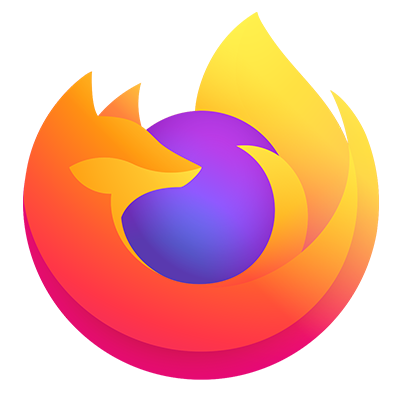גלישה בסתר בפיירפוקס – firefox
כיצד לבצע גלישה בסתר ב- Mozilla Firefox
לאחר ש- Chrome יצאה עם גלישה בסתר, דפדפנים ללא משהו דומה מיהרו להתעדכן. מוזילה הוסיפה את הגלישה הפרטית שלה – המכונה "גלישה אנונימית" – כחצי שנה אחרי גוגל, ביוני 2009, עם Firefox 3.5.
מהמקלדת ניתן להפעיל גלישה אנונימית בשילוב Ctrl-Shift-P ב Windows או Command-Shift-P ב macOS.
לחילופין, חלון גלישה בסתר ייפתח מהתפריט בצד ימין למעלה של Firefox- שלושה קווים אופקיים קצרים – לאחר בחירת חלון גלישה אנונימית חדש.
חלון גלישה אנונימי מסומן על ידי סמל "המסכה" הסגול מימין לשורת הכותרת של מסגרת Firefox. ב- Windows, הסמל נמצא משמאל ללחצני צמצום / מקסום / סגירה; במחשב מקינטוש, המסכה נמצאת בקצה הימני של שורת הכותרת.
בדומה לדפדפנים אחרים, Firefox מזהירה את המשתמשים כי גלישה אנונימית אינה מסייעת במאת האחוזים לכל מכורי הפרטיות, אלא מוגבלת בכך שהיא חוסמת את שמירת הנתונים במהלך הפעלה. "אמנם זה לא גורם לך לאנונימיות לאתרים או לספק שירותי האינטרנט שלך, אבל זה מקל על שמירה על מה שאתה עושה באופן מקוון באנונימיות מכל מי שמשתמש במחשב זה," נכתב בזהירות.
ניתן לפתוח קישור לחלון של גלישה אנונימית של Firefox על ידי לחיצה ימנית על הקישור ואז בחירה בפתיחת קישור בחלון גלישה אנונימית חדש מהתפריט.
כדי לסגור חלון פרטי, סגור אותו כמו כל חלון Firefox על ידי לחיצה על ה- X בפינה השמאלית העליונה (Windows) או על הנקודה האדומה בצד שמאל למעלה (macOS).
ראוי לציון כעת כי הגלישה בסתר של Firefox הוחלפה למעמד סוג ב ', אולי אפילו פחות, על ידי "הגנת המעקב המשופרת" של הדפדפן. מדובר בחבילה של כלים לחסימת חיפושים על ידי אתרים הנוקטים בשיטות שונות לאתר ולזהות התנהגות מקוונת של משתמשים. הגירסא המוקדמת ביותר של התוכנה הוצעה רק בתוך חלונות גלישה אנונימית, אך הטכנולוגיות המורחבות פועלות גם במצב רגיל.
(אפשרות תוכן המעקב, הצורה המקורית להגנות של Firefox , נשארת כברירת מחדל רק ב- Windows פרטי.)
מכיוון שהגנת מעקב משופרת מופעלת כברירת מחדל Firefox , לא משנה איזו מההגדרות שלה נבחרת – רגילה, קפדנית או מותאמת אישית – ככל שמדובר בגלישה פרטית; כל מה שניתן לחסום ייחסם.
טיפ מקצועי: ניתן להגדיר את Firefox לפתוח תמיד בחלונות גלישה אנונימית. הדבר נעשה כך: בתפריט, בחר באפשרויות (Windows) או העדפות (macOS), בחר פרטיות ואבטחה מבין האפשרויות בצד שמאל, גלול מטה אל ההיסטוריה ובפריט Firefox , בחר הגדרות מותאמות אישית של המשתמש להיסטוריה. סמן את התיבה המסומנת השתמש תמיד במצב גלישה אנונימי. לאחר מכן תתבקש להפעיל מחדש את Firefox.
לאחר אפשרות זו, תזכורת המסכה הסגולה אינה מופיעה בשורת הכותרת של הדפדפן.
תוכל לקרוא עוד על גלישה בסתר מהנייד